Обзор Microsoft OneNote: цифровой блокнот для учёбы, работы и жизни
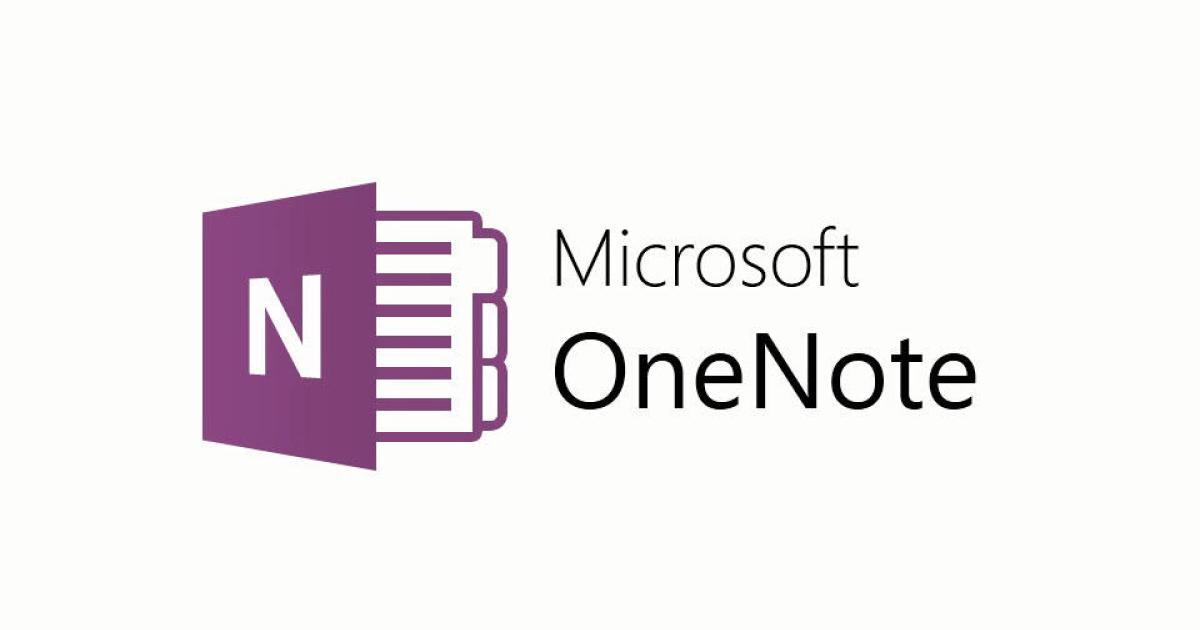
Введение
Microsoft OneNote — это универсальное приложение для создания, хранения и систематизации заметок. Оно входит в состав экосистемы Microsoft 365 и используется как цифровой блокнот, объединяющий текст, изображения, рукописные записи, таблицы, аудио- и видеоконтент. Программа предназначена для студентов, преподавателей, офисных работников, исследователей и всех, кто хочет структурировать информацию в удобном интерактивном формате.
Первая версия OneNote появилась в 2003 году и задумывалась как инструмент для рукописных заметок на планшетах Windows XP Tablet Edition. Со временем программа превратилась в полноценную систему для организации знаний и совместной работы. Сегодня OneNote доступен на всех основных платформах: Windows, macOS, Android, iOS и в виде веб-приложения, что делает его одним из самых распространённых инструментов для заметок в мире.
Главная особенность OneNote заключается в свободной структуре: пользователь может создавать записи где угодно на странице, комбинировать текст, рисунки и мультимедиа. В отличие от традиционных текстовых редакторов, здесь нет ограничений по форматированию — каждая страница может представлять собой как документ, так и визуальную доску идей.
Приложение синхронизируется через OneDrive и позволяет работать в команде в режиме реального времени. Все изменения автоматически сохраняются, что делает работу с информацией безопасной и удобной. Благодаря глубокой интеграции с Word, Excel, Outlook и Teams, OneNote стал центральным элементом цифровой экосистемы Microsoft.
Интерфейс и организация работы
Структура блокнотов
OneNote организует информацию по трёхуровневой схеме: блокнот → раздел → страница. Пользователь может создавать неограниченное количество блокнотов, а внутри — тематические разделы и страницы. Например, отдельные блокноты можно использовать для учёбы, работы и личных проектов. Эта структура напоминает физический блокнот, но с возможностью моментального поиска и перестановки элементов.
Панель навигации
Интерфейс разделён на три области: панель блокнотов, панель разделов и список страниц. Навигация между ними осуществляется кликом или жестом прокрутки. Для быстрого доступа к часто используемым страницам можно закреплять их на верхней панели. Панель навигации можно свернуть для увеличения рабочего пространства.
Лента инструментов (Ribbon)
Как и другие программы Microsoft Office, OneNote оснащён лентой инструментов, где собраны функции для редактирования текста, форматирования, вставки объектов и рисования. Разделы «Главная», «Вставка», «Рисование», «Просмотр» и «История» обеспечивают полный контроль над содержимым. В версии для Windows 11 интерфейс получил обновлённый дизайн в стиле Fluent UI и улучшенную поддержку сенсорных устройств.
Поддержка перетаскивания
Программа поддерживает Drag & Drop: можно перетаскивать файлы, изображения, ссылки или выделенные тексты прямо на страницу. При вставке изображения OneNote автоматически сохраняет его оригинал и добавляет возможность поиска по тексту на изображении (OCR). Для таблиц и списков доступно интеллектуальное выравнивание.
Совместная работа
OneNote позволяет нескольким пользователям редактировать один блокнот одновременно. Изменения отображаются в реальном времени, а вкладка «История» позволяет отслеживать, кто и когда вносил правки. Благодаря интеграции с Microsoft Teams, пользователи могут совместно работать над проектами, оставлять комментарии и создавать ссылки на страницы из чатов.
Поддерживаемые платформы и интеграция
Windows и macOS
Основная версия OneNote для Windows доступна как часть Microsoft 365 или в виде отдельного бесплатного приложения. Она имеет максимальный функционал, включая поддержку рукописного ввода, математических формул и шаблонов. Версия для macOS обладает аналогичными возможностями, но оптимизирована под интерфейс Apple и интегрируется с системными функциями — Siri, Spotlight и iCloud.
Мобильные версии
Приложение для Android и iOS позволяет создавать и синхронизировать заметки в дороге. Оно поддерживает рукописные заметки, фотографирование документов с автоматическим выравниванием, запись аудио и работу в офлайн-режиме. На планшетах доступна полноценная панель инструментов для рисования и вставки объектов.
Веб-версия
OneNote Web доступен через браузер и синхронизируется с OneDrive. Веб-интерфейс включает все базовые функции — форматирование, вставку таблиц, рисунков, тегов и совместное редактирование. Основное отличие — отсутствие некоторых офлайн-функций и ограниченная поддержка рукописного ввода.
Интеграция с Microsoft 365
OneNote глубоко интегрирован в экосистему Microsoft. Пользователи могут создавать задачи Outlook прямо из заметок, вставлять таблицы из Excel, а также делиться блокнотами через Teams. В Word и PowerPoint доступны команды «Отправить в OneNote» для сохранения фрагментов текста и изображений.
Синхронизация через OneDrive
Все заметки автоматически сохраняются и синхронизируются через облако OneDrive. Пользователь может работать с ними с любого устройства. Для корпоративных пользователей данные хранятся в защищённой среде Microsoft 365 Business. Синхронизация происходит в фоновом режиме, без необходимости ручного обновления.
Основные функции
Создание и форматирование заметок
OneNote поддерживает весь спектр инструментов форматирования — шрифты, списки, отступы, цветовые маркеры, выравнивание и цитаты. Можно добавлять ссылки, вставлять таблицы, диаграммы и графические элементы. Каждая страница действует как интерактивное полотно: текстовые блоки можно перемещать в любом направлении, создавая динамичную структуру заметки.
Работа с изображениями и файлами
Пользователь может вставлять изображения, PDF-документы, Excel-таблицы, видео и аудио. Приложение позволяет комментировать и рисовать поверх вставленных объектов. Файлы можно прикреплять или встраивать, что делает OneNote полноценным контейнером для документов.
Рукописные заметки и Ink to Text
На устройствах с сенсорным экраном OneNote поддерживает рукописные записи, которые можно преобразовать в печатный текст с помощью функции Ink to Text. Также можно рисовать маркерами, выделять элементы и использовать цифровые линейки. Программа автоматически выравнивает рукописные элементы и сохраняет их пропорции.
Теги и структура
Система тегов позволяет быстро организовывать контент. Пользователь может использовать стандартные теги («Важно», «Вопрос», «Идея») или создавать собственные. Теги поддерживают поиск и группировку, что удобно при планировании и ведении проектов.
Поиск по заметкам
OneNote имеет мощную систему поиска. Он распознаёт текст не только в заметках, но и на изображениях, PDF и даже в аудиозаписях. Поиск можно ограничить определённым блокнотом, разделом или временем изменения. Также доступны фильтры по тегам и автообновляемые результаты.
Структурирование информации
Иерархия блокнотов и страниц
Пользователь может создавать сложную структуру записей, объединяя страницы в подразделы и группы. Каждый блокнот может содержать десятки разделов, а те — сотни страниц. Такая архитектура позволяет вести, например, отдельные разделы для проектов, клиентов или учебных курсов, сохраняя при этом логическую структуру данных.
Цветовое кодирование
OneNote поддерживает цветовую маркировку разделов и страниц. Это помогает визуально разграничивать темы и ускоряет поиск нужной информации. Цвета сохраняются при синхронизации на всех устройствах, что обеспечивает единообразие интерфейса.
Связь между разделами
Можно создавать гиперссылки между страницами, что превращает OneNote в полноценную базу знаний. Пользователь может связывать заметки по темам, проектам или контексту, формируя систему перекрёстных ссылок. Это особенно полезно при работе с большими документами или исследовательскими материалами.
Импорт и экспорт
Программа позволяет импортировать документы из Word, PDF, HTML и других форматов. Экспорт доступен в форматах OneNote Package (.onepkg), PDF и MHT. Также можно печатать страницы напрямую или сохранять их как изображения.
Группировка и архивирование
Для старых или завершённых проектов предусмотрена функция архивирования. Пользователь может переместить блокнот в архив, освободив место в основном списке, но сохранив возможность доступа через поиск. Это упрощает долгосрочное хранение заметок и проектов.
Расширенные возможности
Инструменты для обучения и преподавания
OneNote активно используется в образовании. В версии OneNote Class Notebook реализованы функции для преподавателей и студентов: создание классов, организация лекций, выдача заданий и проверка работ. Учитель может управлять доступом к разделам, а ученики — выполнять индивидуальные задания в своих блокнотах. Все изменения синхронизируются автоматически, что делает OneNote идеальным инструментом дистанционного обучения.
Совместное редактирование
Несколько пользователей могут одновременно редактировать один и тот же блокнот. Изменения отображаются в реальном времени, а благодаря встроенной системе истории можно просмотреть, кто именно внёс каждое изменение. Для командной работы OneNote интегрируется с Microsoft Teams: к каждой задаче можно прикрепить страницу блокнота и работать с ней прямо в окне Teams.
Шаблоны и макросы
OneNote поддерживает использование шаблонов страниц — например, для заметок на встречах, конспектов или ежедневных журналов. Пользователи могут создавать собственные шаблоны с уникальной структурой и дизайном. С помощью надстройки Onetastic можно использовать макросы для автоматизации задач: создание заголовков, сортировка страниц, генерация списков задач и пр.
Интеграция с другими сервисами
OneNote взаимодействует с множеством приложений Microsoft: Excel, Word, Outlook, PowerPoint, Edge и Teams. Например, можно создавать задачи Outlook прямо из заметок или вставлять таблицы Excel с возможностью редактирования. Из браузера Microsoft Edge доступна функция «Сохранить на страницу OneNote», позволяющая сохранять веб-страницы и вырезки.
Математические и интеллектуальные функции
Приложение распознаёт формулы и выполняет вычисления. С помощью инструмента Math Assistant OneNote решает уравнения, строит графики и предлагает пошаговые решения. Эта функция особенно полезна студентам и инженерам, использующим программу как цифровую тетрадь для расчётов.
Работа с мультимедиа
Вставка аудио- и видеозаписей
OneNote позволяет записывать аудио и видео прямо во время создания заметки. Это удобно для лекций, совещаний и интервью. Каждая запись автоматически сохраняется в контексте страницы, к которой она относится. Пользователь может воспроизвести запись и увидеть визуальную привязку к конкретному фрагменту текста.
Ведение заметок во время воспроизведения
При прослушивании аудио OneNote автоматически связывает текстовые записи с временной отметкой в записи. Это даёт возможность быстро вернуться к нужному моменту, просто щёлкнув по соответствующей заметке. Аналогично работает синхронизация с видеофрагментами.
Вставка изображений и скриншотов
Программа поддерживает вставку изображений напрямую из буфера обмена, файлов или интернета. Также доступна встроенная функция Снимок экрана, позволяющая быстро вставить фрагмент экрана в заметку. Все изображения индексируются системой поиска, что делает возможным распознавание текста (OCR).
Создание визуальных журналов
OneNote подходит для ведения дневников и визуальных журналов. Пользователь может комбинировать фотографии, рисунки и текстовые заметки, добавлять стикеры, графические элементы и схемы. Страницы можно распечатывать или экспортировать в PDF, сохраняя дизайн и структуру.
Связь с внешними источниками
Программа позволяет вставлять контент из YouTube, Vimeo, Microsoft Stream, SoundCloud и других платформ. Встраиваемые объекты остаются интерактивными: видео можно воспроизводить прямо со страницы заметки. Также можно вставлять документы PDF и делать на них рукописные пометки.
Система тегов и поиска
Типы тегов
OneNote использует теги для структурирования информации. Стандартные теги включают «Важно», «Вопрос», «Идея», «Задача», «Контакт» и другие. Пользователь может создавать собственные теги и присваивать им уникальные иконки. Это позволяет гибко организовать заметки и быстро находить нужные записи по категориям.
Поиск по контенту
Функция поиска в OneNote одна из самых мощных среди аналогичных приложений. Она сканирует текст, изображения и даже рукописные записи. Система поиска поддерживает фильтрацию по тегам, автообновление результатов и подсветку совпадений на странице. В отличие от других редакторов, поиск работает мгновенно даже при большом объёме данных.
Распознавание рукописного текста
При использовании пера или стилуса OneNote распознаёт рукописный текст и позволяет выполнять поиск по нему. Распознавание поддерживает более 40 языков, включая русский. Пользователь может преобразовать записи в печатный текст или оставить их в исходном виде.
Интеллектуальный поиск
Система Microsoft Search интегрирована в OneNote и позволяет искать не только внутри блокнотов, но и по связанным документам в OneDrive и Teams. Поиск поддерживает естественный язык — можно вводить запросы вроде «заметка о проекте за март» или «список задач отдела продаж».
Контекстные фильтры
Результаты поиска можно ограничивать по дате, разделу или автору. Это особенно полезно при совместной работе, когда нужно быстро найти изменения, внесённые конкретным участником. При необходимости можно экспортировать результаты поиска в отдельный список задач или отчёт.
Безопасность и совместная работа
Права доступа и общий доступ
Пользователь может предоставлять доступ к отдельным страницам, разделам или целым блокнотам. Система поддерживает уровни прав — «только чтение» или «редактирование». Совместный доступ реализуется через OneDrive, а все изменения мгновенно синхронизируются между участниками.
Защита паролем
Отдельные разделы блокнота можно защитить паролем. Для шифрования используется алгоритм AES-128, что обеспечивает высокий уровень безопасности. Защищённые разделы не отображаются при поиске и не индексируются системой до ввода пароля.
Контроль версий
OneNote хранит историю изменений для каждой страницы. Пользователь может просмотреть предыдущие версии и при необходимости восстановить их. Это особенно важно при командной работе и случайном удалении данных. В корпоративных версиях доступна интеграция с Microsoft Purview для аудита и управления версиями.
Совместная работа в Teams
OneNote тесно связан с Microsoft Teams. Каждая команда может иметь собственный блокнот, где участники ведут общие заметки, планируют задачи и фиксируют решения. Все изменения отображаются в реальном времени, а ссылки на страницы можно вставлять в сообщения Teams.
Шифрование и соответствие стандартам
OneNote соответствует требованиям GDPR и ISO/IEC 27018. Для корпоративных пользователей данные шифруются на стороне сервера и клиента. Администраторы могут управлять политиками безопасности через Microsoft 365 Admin Center.
Преимущества и недостатки
Преимущества
- Бесплатная и доступная на всех основных платформах.
- Интеграция с Microsoft 365 и другими сервисами Microsoft.
- Мощная система тегов, поиска и организации данных.
- Поддержка рукописных заметок и математических формул.
- Совместная работа в реальном времени.
- Синхронизация через OneDrive с автоматическим резервным копированием.
- Широкие возможности для образования и бизнеса.
- Возможность встраивания мультимедиа и файлов любого типа.
Недостатки
- Зависимость от OneDrive для синхронизации и хранения данных.
- Иногда возникают задержки при обновлении изменений на слабых сетях.
- Сложность интерфейса для новых пользователей.
- Отсутствие экспортa в простые форматы (например, TXT или HTML).
- Ограниченные возможности интеграции с внешними облачными сервисами, кроме Microsoft.
Сравнение с аналогами
Evernote
Evernote — один из главных конкурентов OneNote, также предназначенный для ведения заметок. Evernote отличается минималистичным интерфейсом и удобной организацией информации через метки и теги. Однако его бесплатная версия имеет ограничения на объём загрузок и количество синхронизируемых устройств. В отличие от него, OneNote не накладывает таких ограничений и предлагает глубокую интеграцию с другими продуктами Microsoft.
Notion
Notion позиционируется как универсальная платформа для организации информации, задач и базы знаний. Она более гибкая в настройке, но требует больше времени на освоение. OneNote выигрывает в скорости, надёжности и офлайн-работе. Кроме того, OneNote лучше подходит для рукописных заметок и работы с мультимедиа, тогда как Notion сильнее в структурировании данных и командных вики.
Google Keep
Google Keep — простое приложение для коротких заметок и напоминаний. Оно не поддерживает сложную структуру и форматирование, но обеспечивает быструю синхронизацию и минимализм. OneNote — это более масштабное решение, которое подходит для проектов, учебных записей и систематизации больших объёмов информации. Google Keep же остаётся инструментом для быстрых идей и коротких списков.
Zoho Notebook
Zoho Notebook — бесплатный инструмент для заметок, привлекательный внешне и функциональный. Он поддерживает мультимедиа и синхронизацию между устройствами, но уступает OneNote в глубине интеграции и функционале. В OneNote реализованы инструменты для совместной работы, шифрования и интеграции с корпоративной экосистемой, что делает его более универсальным для бизнеса.
Сравнительная таблица
| Функция | OneNote | Evernote | Notion | Google Keep | Zoho Notebook |
|---|---|---|---|---|---|
| Мультимедиа (аудио, видео, рисунки) | Да | Да | Ограниченно | Да | Да |
| Рукописные заметки | Да | Нет | Нет | Нет | Нет |
| Совместная работа | Да | Да | Да | Нет | Ограниченно |
| Интеграция с офисными приложениями | Полная (Word, Excel, Teams) | Нет | Нет | Частично | Ограниченно |
| Офлайн-режим | Да | Да | Ограниченно | Да | Да |
| Поиск по рукописному тексту | Да | Нет | Нет | Нет | Нет |
| Стоимость | Бесплатно | Условно-бесплатно | Платно (Pro) | Бесплатно | Бесплатно |
Практическое применение
В образовании
OneNote активно используется в учебных заведениях. Преподаватели создают электронные курсы, лекции и задания для студентов. Функция Class Notebook позволяет каждому ученику иметь свой раздел, где он выполняет задания, а преподаватель проверяет их в реальном времени. Благодаря интеграции с Teams и Outlook, можно планировать уроки и рассылать уведомления прямо из приложения.
В корпоративной среде
В бизнесе OneNote применяется как инструмент коллективной работы и хранения информации. Сотрудники используют его для протоколов совещаний, планирования проектов, хранения технической документации и обмена знаниями. В отличие от классических документов Word, заметки OneNote обновляются мгновенно и доступны всем участникам команды.
Для личных целей
OneNote — идеальный инструмент для ведения личных дневников, финансовых заметок, планов путешествий и списков задач. Пользователь может создавать отдельные блокноты для домашних дел, проектов и хобби. Благодаря тегам и поиску нужная информация находится за секунды.
Исследовательская работа
Журналисты, исследователи и студенты используют OneNote для сбора данных из разных источников. Возможность вставлять ссылки, вырезки из веб-страниц и комментарии делает приложение мощным инструментом анализа информации. Каждая вставка сохраняет источник, что важно для научных и аналитических работ.
Планирование и управление проектами
OneNote используется как база для управления проектами: сюда добавляют задачи, диаграммы, дорожные карты и контрольные списки. Интеграция с Outlook позволяет связывать заметки с календарём и напоминаниями, а совместное редактирование помогает всей команде работать над проектом синхронно.
Частые ошибки и решения
Проблемы синхронизации
Иногда OneNote может не синхронизировать блокноты через OneDrive. Решение — проверить подключение к интернету и обновить учётную запись Microsoft. Также стоит убедиться, что блокнот не превышает лимит размера (2 ГБ на файл).
Повреждённые блокноты
При сбое сохранения может возникнуть ошибка «Невозможно открыть блокнот». В этом случае нужно открыть его через веб-версию OneNote и выполнить восстановление версии. В настольной версии можно использовать функцию «История версий» для возврата к предыдущему состоянию.
Конфликт версий
Если один и тот же документ редактируется с нескольких устройств, могут появиться конфликтующие копии страниц. OneNote автоматически сохраняет обе версии и предлагает пользователю объединить изменения вручную. Чтобы избежать этого, рекомендуется работать с актуальной синхронизацией перед закрытием приложения.
Проблемы с рукописными записями
Если Ink to Text не распознаёт рукописный текст, стоит проверить язык системы и включить поддержку рукописного ввода в настройках Windows. Также следует обновить драйвер пера или сенсорного устройства.
Ошибки при экспорте
Некоторые старые версии OneNote (до 2016 года) могут некорректно экспортировать страницы в PDF. В таком случае нужно обновить приложение или воспользоваться функцией печати в PDF, доступной во всех современных сборках.
Отзывы пользователей
Мнения студентов и преподавателей
Студенты отмечают удобство OneNote при ведении конспектов и подготовке к экзаменам. Возможность вставлять рисунки, формулы и аудио помогает охватить весь процесс обучения в одном приложении. Преподаватели ценят функцию Class Notebook и интеграцию с Teams, позволяющую вести курсы онлайн.
Отзывы корпоративных пользователей
Бизнес-пользователи отмечают, что OneNote упрощает обмен информацией в команде. Программа избавляет от необходимости множества файлов и писем — все записи хранятся централизованно и доступны любому участнику. Особенно востребованы инструменты совместной работы и интеграция с Outlook и Teams.
Пользователи мобильных устройств
Пользователи смартфонов выделяют стабильность синхронизации и лёгкость интерфейса. OneNote на Android и iOS удобен для быстрых заметок и фото-документов. Отмечается, что приложение хорошо оптимизировано и не требует мощных устройств.
Общее впечатление
Большинство пользователей считают OneNote лучшим бесплатным инструментом для заметок. Отмечаются его надёжность, стабильность и гибкость. Единственным минусом часто называют сложность интерфейса для новичков и зависимость от облака OneDrive.
Заключение
Microsoft OneNote — это универсальный инструмент для ведения заметок, планирования и совместной работы. Он объединяет функции текстового редактора, блокнота, базы знаний и цифрового архива. Благодаря глубокой интеграции с Microsoft 365 OneNote стал неотъемлемой частью рабочего процесса миллионов пользователей по всему миру.
Приложение одинаково эффективно в бизнесе, образовании и личной жизни. Оно позволяет систематизировать идеи, делиться заметками и работать над проектами в команде. Мощная система поиска, поддержка мультимедиа и возможность рукописного ввода делают OneNote одним из самых функциональных решений среди конкурентов.
Итоговая оценка
- Функциональность: 9.7/10
- Удобство интерфейса: 9/10
- Производительность: 9.5/10
- Интеграция и совместная работа: 9.8/10
- Общая оценка: 9.5/10
OneNote — это больше, чем просто приложение для заметок. Это цифровой помощник, который объединяет идеи, документы и людей в одной экосистеме. Для тех, кто работает с информацией ежедневно, OneNote является одним из самых надёжных и гибких инструментов своего класса.
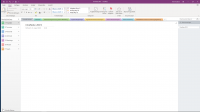
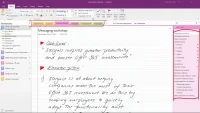
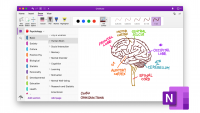
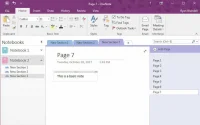
![Jinn'sLiveUSB 11.5 - флешка с Windows 7, 8.1, 10 и 11 [Ru/En]](/uploads/posts/2023-12/26c.jpg)



![Windows 10 22H2 + LTSC 21H2 (x64) 28in1 +/- Office 2024 by Eagle123 (01.2025) [Ru/En]](/uploads/posts/2024-01/bf3db51b483013913308756f2c8e8.jpg)